- Autore Abigail Brown [email protected].
- Public 2023-12-17 06:52.
- Ultima modifica 2025-01-24 12:13.
Quando la modalità aereo è abilitata, le connessioni wireless come Wi-Fi e Bluetooth vengono interrotte. Normalmente è ciò che desideri in alcune situazioni, ma se non riesci a disattivare la modalità aereo, non avrai accesso a reti o dispositivi wireless.
Questa guida è per Windows 11. Se gli screenshot o i passaggi non corrispondono esattamente a ciò che vedi sul tuo computer, potresti non eseguire la stessa build (22000.71) su cui si basano queste indicazioni.
Perché non riesco a disattivare la modalità aereo?
A seconda del tuo dispositivo Windows, la modalità aereo può essere controllata tramite software o un interruttore fisico. Se c'è un problema con entrambi, la funzione potrebbe rimanere attiva quando vuoi che sia disattivata.
Diagnosi del motivo per cui la modalità aereo è bloccata nella posizione "on" può essere difficile, ma i passaggi seguenti analizzeranno vari modi per disattivare la modalità aereo e identificare i problemi che potrebbero causarne il blocco.
Hai davvero bisogno di disattivare la modalità aereo?
Una cosa da tenere a mente prima di seguire questi passaggi è che è possibile che Bluetooth o Wi-Fi siano spenti, e quindi non funzionino, e che la modalità aereo sia disattivata. In altre parole, se non riesci a raggiungere Internet o un dispositivo Bluetooth non funziona, potrebbe non avere nulla a che fare con la modalità aereo.
Un modo per confermare che la modalità aereo è attiva è vedere l'icona dell'aereo vicino all'orologio. Se non lo vedi e nessuno degli interruttori della modalità aereo sembra essere attivo (ad esempio, in Impostazioni), ma non riesci ancora a collegarti online, è meglio risolverlo come un problema Wi-Fi di Windows 11. Potrebbe esserci un interruttore fisico sul tuo laptop per il Wi-Fi che impedisce al Wi-Fi di funzionare anche se la modalità aereo è disattivata.
È anche importante sapere come funziona la modalità aereo. Non è necessario spegnerlo per utilizzare le radio wireless. Quando la modalità aereo è attiva, cose come i dispositivi Wi-Fi e Bluetooth vengono immediatamente disconnessi. Tuttavia, puoi abilitarli manualmente senza disattivare la modalità aereo.
Ad esempio, se la modalità aereo è attualmente attiva, l'abilitazione e l'utilizzo del Bluetooth non la disattiveranno e il logo dell'aereo rimarrà sulla barra delle applicazioni. Lo stesso vale per il Wi-Fi. Puoi pensare alla modalità aereo come a un tipo di pulsante per spegnere tutto in questo momento, non a un kill switch permanente.
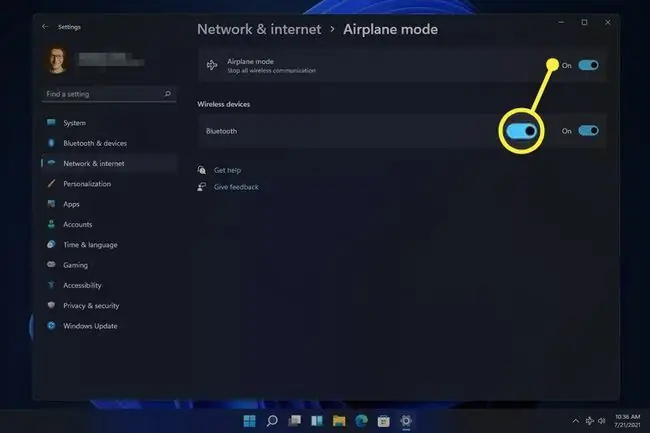
Come disattivare la modalità aereo se è bloccato
Se hai già provato a disattivare semplicemente la modalità aereo, ma in re altà non si spegne, ci sono un certo numero di cose che puoi provare.
La disattivazione della modalità aereo non attiva necessariamente il Wi-Fi o il Bluetooth. Potrebbe essere necessario abilitare manualmente queste cose una volta che la modalità aereo è finalmente disabilitata.
-
Riavvia il computer. In molte circostanze, un problema tecnico che non ha una causa chiara può essere risolto con un semplice riavvio.
Un modo per riavviare Windows 11 è scegliere Riavvia dal menu di accensione in basso a destra del menu Start.
-
Prova a disattivare la modalità aereo in un modo diverso, ad esempio da Impostazioni. Puoi trovarlo nella sezione Rete e Internet.

Image -
Se Impostazioni è il modo in cui disabiliti sempre la modalità aereo, prova invece dal desktop. Seleziona l'area del volume/rete accanto all'orologio, quindi seleziona il pulsante Modalità aereo.

Image - Seleziona il pulsante aereo se la tua tastiera ne ha uno. I laptop con questo pulsante attivano o disattivano la modalità aereo quando viene premuto.
-
Disabilita e quindi abilita il dispositivo Raccolta interruttori modalità aereo in Gestione dispositivi (se lo vedi; non tutti i computer ne hanno uno). In questo modo si dovrebbe aggiornare la consapevolezza di Windows 11 della modalità aereo, consentendoti di disabilitarla normalmente.
Per fare ciò, apri Gestione dispositivi, espandi la categoria Dispositivi interfaccia umana, quindi disabilita il dispositivo facendo clic con il pulsante destro del mouse e scegliendo Disabilita dispositivo . Una volta disabilitato completamente, fai di nuovo clic con il pulsante destro del mouse e scegli Abilita dispositivo.

Image -
Disinstallare il dispositivo di rete e quindi riavviare per fare in modo che Windows lo reinstalli automaticamente.
Questo viene fatto anche tramite Gestione dispositivi. Espandi la categoria Schede di rete e fai clic con il pulsante destro del mouse sull'adattatore Wi-Fi per trovare l'opzione Disinstalla dispositivo.
-
Esegui lo strumento di risoluzione dei problemi della scheda di rete integrato per fare in modo che Windows tenti di identificare e risolvere il problema automaticamente.
Accesso tramite Impostazioni: Sistema > Risoluzione dei problemi > Altri strumenti per la risoluzione dei problemi. Seleziona Esegui accanto a Adattatore di rete.

Image - Aggiorna i driver di rete. Un driver obsoleto o mancante potrebbe causare il problema. Uno strumento di aggiornamento del driver è il modo più semplice per controllare.
- Aggiorna il BIOS, se è necessario un aggiornamento.
-
Ripristina Windows 11. Questo riporterà il sistema operativo alle impostazioni predefinite di fabbrica e risolverà eventuali problemi relativi al software che impediscono la disattivazione della modalità aereo.
Questa opzione è in Impostazioni: Sistema > Ripristino > Ripristina questo PC.
Domande frequenti
Come si attiva la modalità aereo su Windows 11?
Per attivare o disattivare la modalità aereo, seleziona l'icona Rete nella barra delle applicazioni di Windows 11 e seleziona Modalità aereo. Alcune tastiere hanno anche un pulsante della modalità aereo.
Devo spegnere l'elettronica in aereo?
No. Quando si trasportano dispositivi elettronici su un aereo in grado di connettersi a Internet, metterli in modalità aereo durante il decollo in modo che non interferiscano con le apparecchiature aeroportuali.
Come faccio a caricare il mio telefono o laptop in aereo?
Gli aeroporti hanno stazioni di ricarica gratuite e alcune compagnie aeree forniscono prese di corrente o porte USB nei sedili. Se hai un lungo viaggio, porta un caricabatterie USB portatile e un caricabatterie portatile per laptop per ogni evenienza. Alcuni aerei hanno adattatori di alimentazione CC, quindi dovresti anche portare un convertitore di alimentazione da CC a CA.






